Κόλλησε το τηλέφωνο Android στην οθόνη εκκίνησης; Αυτό το πρόβλημα εμφανίζεται μετά την ενημέρωση του λειτουργικού συστήματος, την εγκατάσταση μιας εφαρμογής από τρίτες πηγές, την ενεργοποίηση του τηλεφώνου μετά από πλήρη εξάντληση της μπαταρίας κ.λπ.
Είναι σφάλμα λογισμικού 90 στις 100 φορές. Οι υπόλοιπες 10 έχουν να κάνουν με το ολοκληρωμένο κύκλωμα τροφοδοσίας του τηλεφώνου σας. Επομένως, αν αντιμετωπίζετε το ίδιο πρόβλημα και δεν ξέρετε πώς να ξεπεράσετε την οθόνη εκκίνησης, δοκιμάστε τα εξής.
Το περιεχόμενο αυτού του σεναρίου δημιουργείται αυστηρά για εκπαιδευτικούς σκοπούς. Η χρήση γίνεται με δική σας ευθύνη.
Οι τελευταίες προσφορές

Fastest VPN

[4+32G] H96Max M1 Smart TV Box Android 13 Rockchip 3528 Quad
BGfc8a44 • Λήγει: Περιορισμένα κομμάτια 
Ninkear A15 Pro Laptop 120Hz 2.5K 16 Inch AMD Ryzen 5 7430U 16GB DDR4 1TB SSD Windows 11
BG5df2e0 1. Εκτελέστε μια αναγκαστική επανεκκίνηση
Η αναγκαστική απενεργοποίηση είναι ένας πολύ καλός τρόπος για να αφαιρέσετε σφάλματα και δυσλειτουργίες που μπορεί να εμποδίσουν την εκκίνηση του τηλεφώνου.
Αν έχετε smartphone Samsung, Motorola ή OnePlus, πατήστε παρατεταμένα το κουμπί λειτουργίας μέχρι να απενεργοποιηθεί το τηλέφωνο.
Εάν το πάτημα του κουμπιού λειτουργίας δεν κάνει τίποτα, εκτελέστε μια αναζήτηση Google σχετικά με τον τρόπο αναγκαστικού τερματισμού λειτουργίας (όνομα τηλεφώνου + μοντέλο) .
- Διαβάστε επίσης: 10 καλύτερες εφαρμογές δημιουργίας κωδικών πρόσβασης για Android
2. Επανατοποθετήστε την μπαταρία
Τα σύγχρονα τηλέφωνα δεν επιτρέπουν την αφαίρεση της πίσω θήκης για την αφαίρεση της μπαταρίας. Ωστόσο, αν το τηλέφωνό σας είναι λίγο παλαιότερο, ίσως μπορείτε να αφαιρέσετε την πίσω θήκη και να τραβήξετε την μπαταρία.
Αυτή η μέθοδος είναι για όσους έχουν ένα παλαιότερο τηλέφωνο Android και έχουν την ελευθερία να επανατοποθετήσουν την μπαταρία. Ωστόσο, περιμένετε περίπου ένα λεπτό αφού αφαιρέσετε την μπαταρία και, στη συνέχεια, επανατοποθετήστε την στο τηλέφωνό σας.
Μόλις τελειώσετε, τοποθετήστε το πίσω κάλυμμα και ενεργοποιήστε το τηλέφωνό σας Android. Ελέγξτε αν μπορείτε να περάσετε την οθόνη εκκίνησης στο Android.
3. Αφαιρέστε τις εξωτερικές συσκευές που είναι συνδεδεμένες στη συσκευή σας
Αν συνδέσετε εξωτερικά αξεσουάρ στο τηλέφωνό σας, όπως μια κάρτα SD ή ένα καλώδιο OTG (μονάδα δίσκου Pendrive, ποντίκι, πληκτρολόγιο), μπορείτε να δοκιμάσετε να τα αφαιρέσετε όλα και να ενεργοποιήσετε το τηλέφωνό σας.
Κάθε φορά, χρειάζεται να κάνετε επανεκκίνηση του smartphone σας. Αφαιρέστε λοιπόν όλα τα εξωτερικά αξεσουάρ, επανεκκινήστε/απενεργοποιήστε το τηλέφωνό σας και δείτε αν βοηθάει.
4. Εκκίνηση με το καλώδιο φόρτισης συνδεδεμένο
Οι χρήστες του Reddit φαίνεται να βρήκαν τη λύση για το πρόβλημα της οθόνης εκκίνησης του τηλεφώνου Android. Σύμφωνα με ορισμένους χρήστες, η εκκίνηση με το καλώδιο φόρτισης συνδεδεμένο στην πρίζα έλυσε το πρόβλημα.
Ωστόσο, το πρόβλημα είναι ότι η αφαίρεση του καλωδίου φόρτισης την επόμενη φορά κατά την επανεκκίνηση φέρνει πίσω το ίδιο πρόβλημα.
Δεν είναι μια σίγουρη λύση, αλλά μπορείτε να τη δοκιμάσετε αν εξακολουθείτε να μην μπορείτε να περάσετε την οθόνη εκκίνησης στο Android σας.
Απλώς συνδέστε το καλώδιο φόρτισης και εκτελέστε μια αναγκαστική επανεκκίνηση ή τερματισμό λειτουργίας. Στη συνέχεια, ελέγξτε αν μπορείτε να ξεπεράσετε το λογότυπο εκκίνησης στο τηλέφωνό σας.
5. Σκουπίστε το διαμέρισμα προσωρινής μνήμης
Ένα ξεπερασμένο ή κατεστραμμένο διαμέρισμα προσωρινής μνήμης είναι ένας σημαντικός λόγος για τον οποίο το Android κολλάει στην οθόνη με το λογότυπο.
Μπορείτε να ξεπεράσετε αυτό το πρόβλημα σκουπίζοντας το διαμέρισμα προσωρινής μνήμης του τηλεφώνου σας.
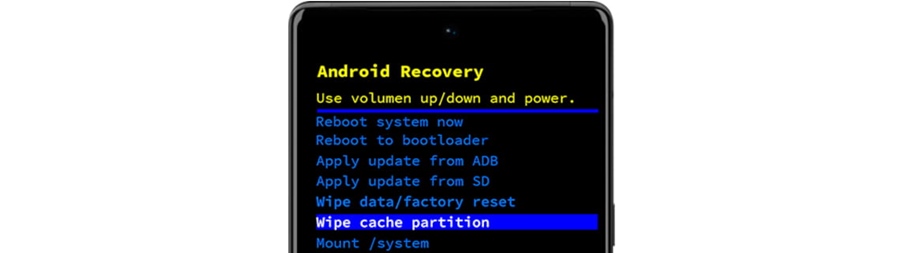
- Απενεργοποιήστε το τηλέφωνό σας. Εάν δεν μπορείτε να το απενεργοποιήσετε επιβάλλοντάς το.
- Πατήστε το κουμπί αύξησης έντασης ήχου + λειτουργίας .
- Η οθόνη θα εμφανίσει την ένδειξη Χωρίς εντολή .
- Πατήστε ταυτόχρονα το κουμπί λειτουργίας + αύξησης έντασης ήχου .
- Αυτό θα ανοίξει ένα μενού. Χρησιμοποιήστε τα πλήκτρα έντασης ήχου για να πλοηγηθείτε στο Μενού και το κουμπί λειτουργίας για να επιλέξετε τις επιλογές του μενού.
- Μεταβείτε στο Διαγραφή προσωρινής μνήμης και χρησιμοποιήστε το κουμπί λειτουργίας για να το επιλέξετε.
- Επιλέξτε επανεκκίνηση .
6. Διαγραφή δεδομένων/Επαναφορά εργοστασιακών ρυθμίσεων
Στο ίδιο μενού ανάκτησης Android, μπορείτε να διαγράψετε δεδομένα και να κάνετε επαναφορά στις εργοστασιακές ρυθμίσεις. Δεδομένου ότι δεν μπορείτε να πραγματοποιήσετε επαναφορά στις εργοστασιακές ρυθμίσεις μέσω των Ρυθμίσεων επειδή το τηλέφωνό σας δεν εκκινείται, μπορείτε να χρησιμοποιήσετε το μενού Ανάκτησης για να κάνετε το ίδιο. Δείτε τι πρέπει να κάνετε.

- Απενεργοποιήστε το τηλέφωνό σας.
- Πατήστε το κουμπί αύξησης έντασης ήχου + λειτουργίας .
- Η οθόνη θα εμφανίσει την ένδειξη «Δεν υπάρχει εντολή».
- Πατήστε ταυτόχρονα το κουμπί λειτουργίας + αύξησης έντασης ήχου .
- Αυτό θα ανοίξει ένα μενού. Χρησιμοποιήστε τα πλήκτρα έντασης ήχου για να περιηγηθείτε στο Μενού και το κουμπί λειτουργίας για να επιλέξετε τις επιλογές του μενού.
- Μεταβείτε στην επιλογή Wipe data/factory reset (Σβήσιμο δεδομένων/επαναφορά εργοστασιακών ρυθμίσεων) και χρησιμοποιήστε το κουμπί λειτουργίας για να το επιλέξετε.
7. Φορτίστε το τηλέφωνό σας όλη τη νύχτα
Η φόρτιση κατά τη διάρκεια της νύχτας δεν είναι καλή πρακτική, καθώς μπορεί να προκαλέσει ζημιά στην μπαταρία σας, αλλά μπορείτε να την κάνετε μία φορά για να αποκλείσετε την πιθανότητα ελαττωματικής μπαταρίας.
Μια ελαττωματική μπαταρία συχνά ενεργοποιεί ένα τηλέφωνο που κολλάει στην οθόνη εκκίνησης, επειδή το τηλέφωνό σας δεν διαθέτει την απαιτούμενη ισχύ για την τροφοδοσία όλων των εξαρτημάτων υλικού.
Μπορείτε να συνδέσετε τον φορτιστή και να τον αφήσετε σε αδράνεια για περίπου 3-4 ώρες. Εάν μπορείτε να εκκινήσετε το τηλέφωνό σας μετά από αυτό, πρέπει να ελέγξετε ή να αντικαταστήσετε την μπαταρία του τηλεφώνου σας.
8. Κατεστραμμένο ολοκληρωμένο κύκλωμα τροφοδοσίας τηλεφώνου
Το ολοκληρωμένο κύκλωμα τροφοδοσίας του τηλεφώνου σας είναι ζωτικής σημασίας για την κατανομή ισχύος στη μητρική πλακέτα. Ωστόσο, το ολοκληρωμένο κύκλωμα τροφοδοσίας μπορεί να υποστεί ζημιά από υπερφόρτιση, υπερθέρμανση ή άλλους λόγους.
Το ολοκληρωμένο κύκλωμα τροφοδοσίας λαμβάνει ενέργεια από την μπαταρία του τηλεφώνου σας και την κατανέμει ανάλογα με τις ανάγκες. Εάν το ολοκληρωμένο κύκλωμα τροφοδοσίας του τηλεφώνου σας έχει υποστεί ζημιά, μπορείτε να το αντικαταστήσετε ή να το επισκευάσετε στο τοπικό κέντρο σέρβις.
- Διαβάστε επίσης: Πώς να απενεργοποιήσετε τα MMS στο Android
Συνιστάται να ζητήσετε βοήθεια από ένα τοπικό κέντρο σέρβις για να αποκλείσετε την πιθανότητα άλλων βλαβών υλικού.
Αυτές είναι μερικές απλές μέθοδοι για να διορθώσετε ένα τηλέφωνο Android που έχει κολλήσει στην οθόνη εκκίνησης. Ενημερώστε μας αν χρειάζεστε περισσότερη βοήθεια σχετικά με αυτό το θέμα στα σχόλια.



